itools如何把歌曲导入iPhone并设置为手机铃声 itools把歌曲导入iPhone并设置为手机铃声的方法
时间:2017-07-04 来源:互联网 浏览量:
今天给大家带来itools如何把歌曲导入iPhone并设置为手机铃声,itools把歌曲导入iPhone并设置为手机铃声的方法,让您轻松解决问题。
把喜欢的歌曲导入我的iPhone,并设置为手机的铃声,有许多种方法。用itools导入歌曲、网络上的铃声,比较方便、直观、容易操作。把我导入歌曲的过程介绍给大家。具体方法如下:
1打开itools,根据提示把手机用数据线连接在电脑上。在显示手机基本信息的页面,点击上方的“音乐”图标。
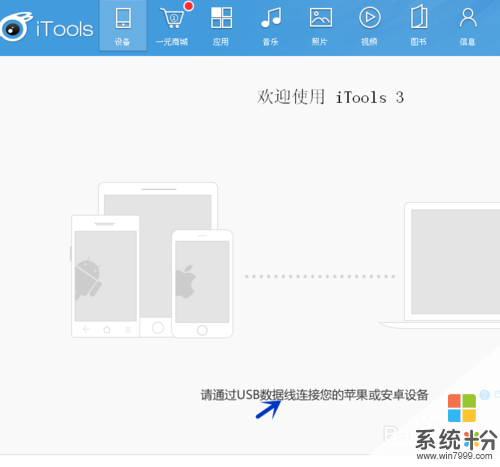
 2
2在我的iPhone下选择“音乐”,然后点击如箭头所示的“导入”按钮。弹出添加的文件框,可以通过选择文件添加,也可以根据提示直接把文件拖到窗口内。
 3
3我是直接把电脑上的音乐文件直接拖到这个窗口的。如箭头所示,我选择的歌曲已经在窗口里面了,然后点击“确定”按钮。
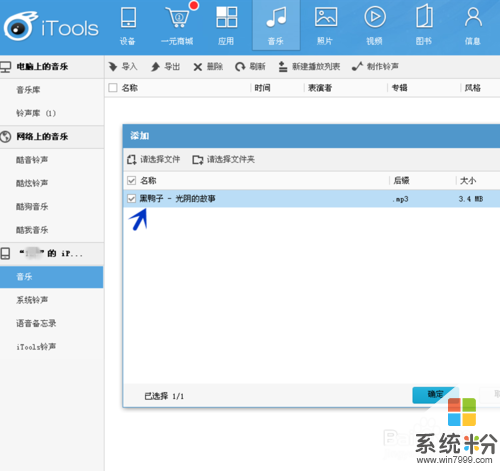 4
4选择上刚刚导入的歌曲,点击如箭头所示的“制作铃声”的按钮。
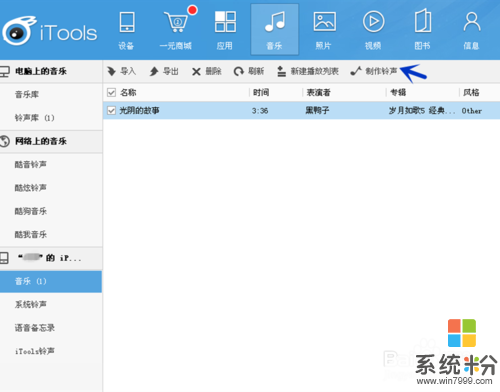 5
5看到在制作铃声的页面中显示的是我选中的歌曲,可以直接将这首歌曲保存并导入手机作为铃声,也可以选取其中的一段作为铃声。
 6
6我选取了其中的一段作为手机的铃声,然后点击“保存并导入手机”按钮。
 7
7在itools上我又从网络上的音乐中的酷音铃声里面选择下载了一个铃声,然后点击右上角的下载中心,选择“导入”按钮。
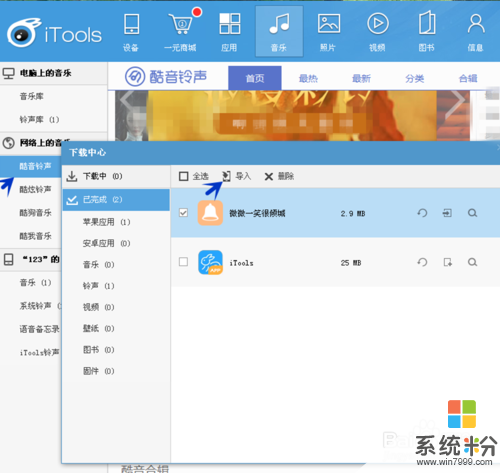 8
8大家看到在我的苹果手机的电话铃声中就有了这两首歌曲,如箭头所示。就可以点击选择其中的一首作为我的手机铃声了。
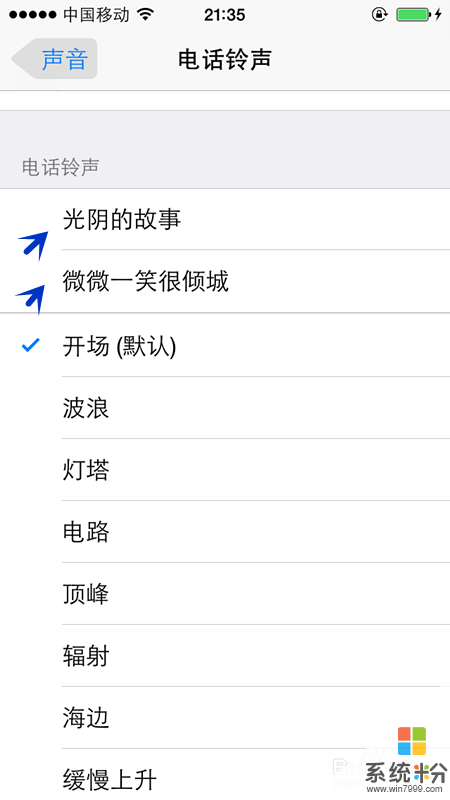
以上就是itools如何把歌曲导入iPhone并设置为手机铃声,itools把歌曲导入iPhone并设置为手机铃声的方法教程,希望本文中能帮您解决问题。
我要分享:
相关教程
- ·在iphone5s上设置铃声的方法 如何将歌曲设置为iphone手机铃声
- ·怎么才能把好听的歌设置为铃声 华为手机本地音乐怎么设置为通知铃声
- ·怎样自制截取歌曲作为手机来电、短信铃声 自制截取歌曲作为手机来电、短信铃声的方法
- ·itools把电脑中的视频、照片导入iPhone的步骤 itools如何把电脑中的视频、照片导入iPhone
- ·QQ音乐下载歌曲如何导入手机?歌曲导入手机方法详解。
- ·怎样把女声歌曲变成男声歌曲 把女声歌曲变成男声歌曲的方法
- ·windows1o激活了为什么word还不能用 如何解决Office已激活但无法使用的问题
- ·不识别硬盘怎么解决 硬盘连接电脑后无法识别怎么办
- ·电脑的锁屏壁纸怎么设置 电脑怎么更换锁屏壁纸
- ·word文档改字体 Word文档一键修改全文字体的方法
电脑软件热门教程
- 1 电脑开机后windows未能启动 Windows未能启动怎么办
- 2 亲觅如何修改密码 亲觅修改密码方法有哪些
- 3 电脑运行apk文件的方法。电脑如何运行apk文件
- 4小米平板2window10怎么刷成miui系统? 小米平板2window10刷成miui系统的方法。
- 5酷派手机怎样用酷管家清理广告弹出通知 酷派手机用酷管家清理广告弹出通知的方法
- 6微型投影仪怎么与苹果手机有限相连接 微型投影仪与苹果手机有限相连接的方法
- 7微信语音对方没有声音怎么回事 别人发来的微信语音听不到声音怎么办
- 8信息图:15亿设备,Windows平台数据一览
- 9台式机显卡在哪里 台式机如何查看显卡型号和参数
- 10电脑为什么不能在线听歌 如何解决电脑无法在线听歌的问题
